Désactiver Cortana dans Windows 10
Windows 10 est livré avec une nouvelle fonctionnalité transférée depuis Windows Phone - un assistant vocal de type Siri appelé Cortana. Vous pouvez demander à Cortana de rechercher des informations à l'aide de votre discours. Sur un téléphone mobile, il est logique d'utiliser une telle fonctionnalité. Cependant sur un PC où votre microphone est loin de votre bouche et vous disposez d'un clavier complet, cela n'a pas de sens d'utiliser Cortana. Vous pouvez rechercher les mêmes informations plus rapidement. Donc, si vous ne prévoyez pas d'utiliser Cortana ou que cela ne vous ennuie pas, voici comment vous pouvez désactiver Cortana dans Windows 10. Aussi, nous verrons comment se débarrasser de l'icône/boîte de recherche Cortana dans la barre des tâches.
À désactiver Cortana dans Windows 10, vous devez effectuer les opérations suivantes :
- Ouvrez Cortana à partir de la barre des tâches.
- Cliquez sur l'icône de hamburger en haut à gauche et sélectionnez l'élément Paramètres dans le menu :
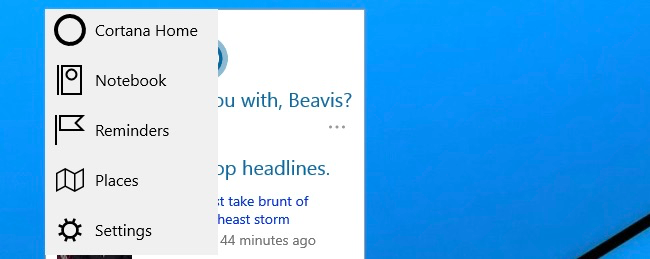
- Basculez l'interrupteur qui dit "Voulez-vous que Cortana travaille pour vous ?" à « Désactivé » :

C'est ça. Désactivons maintenant le champ de recherche dans la barre des tâches.
- Faites un clic droit sur la barre des tâches
- Accédez à l'élément Rechercher dans le menu contextuel.
- Réglez-le sur « Afficher l'icône de recherche » pour obtenir uniquement l'icône dans la barre des tâches :

Il affichera une icône de recherche au lieu de la zone de texte :
- Pour le désactiver complètement, définissez la recherche sur « Désactivé » :
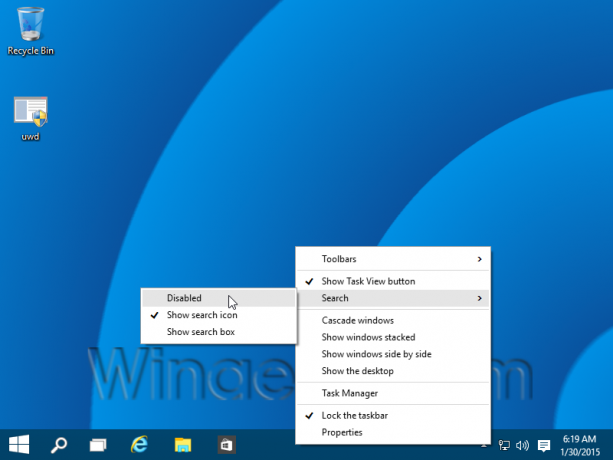
Voici le résultat :
Vous avez terminé.


